【Windows】オリジナルのショートカットキーを作成してバッチファイルやアプリ等を超速起動する方法
Windowsには沢山のショートカットキーがあり、使いこなすと時短になって便利なのはご存じと思います。
ところでショートカットキーを自分で作ることが出来るのを知っている方はあまりいないかもしれません。
実はこの記事で紹介するショートカットキーの作り方はWindowsではずっと前からある方法です。
では見ていきましょう。
目次
1.ショートカットキーの作り方
ショートカットキーを作ることが出来る対象は「ショートカット」に対してです。
よくデスクトップなどにショートカットを作ったりすると思います。
このショートカットには、ショートカットキーを割り当てることが出来るのです。
ショートカットの作り方はいくつか方法がありますが、よく知られている方法として実行形式のファイル(xxx.exe)やバッチファイル(xxx.bat)、またはアプリケーションに関連付けられているファイルに対して右クリックして表示されてコンテキストメニューから「ショートカットの作成」を選択して作成します。
今回は例としてネットワーク共有フォルダをマウントするバッチファイルに対してショートカットキーを割り当ててみます。
①ショートカットを作成
まずバッチファイルを右クリックして「ショートカットの作成」を選択します。
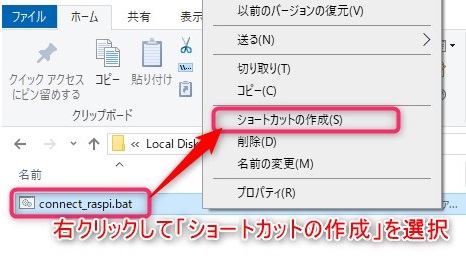
②ショートカットのプロパティを選択
すると同じフォルダにショートカットが作成されますのでそのショートカットを右クリックして「プロパティ」を選択します。
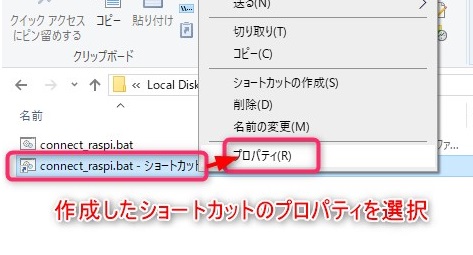
③ショートカットを定義する
表示されたプロパティのダイアログの真ん中あたりに「ショートカットキー」という項目があるのでテキストボックスをクリックして何かキーを押します。
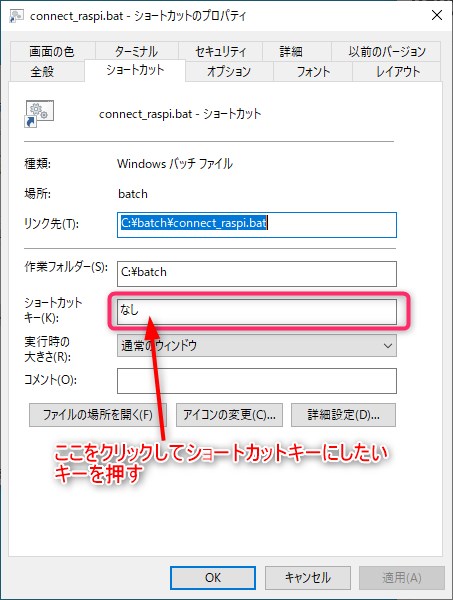
この時押せるキーは英字、数字、記号(シフトキーを使わずに打てるもの)です。
ファンクションキーやテンキーの記号も使えますがこちらは選択しない方がいいでしょう。(元々大事な機能が割り当てられている為)
押したキーがショートカットになりますが、テキストボックスに表示されている通り「Ctrl」キーと「ALT」キーと組み合わせたものがショートカットキーとなります。
さて、今回の例では「A」を押しました。
つまり「Ctrl」+「ALT」+「A」がショートカットキーになるわけです。
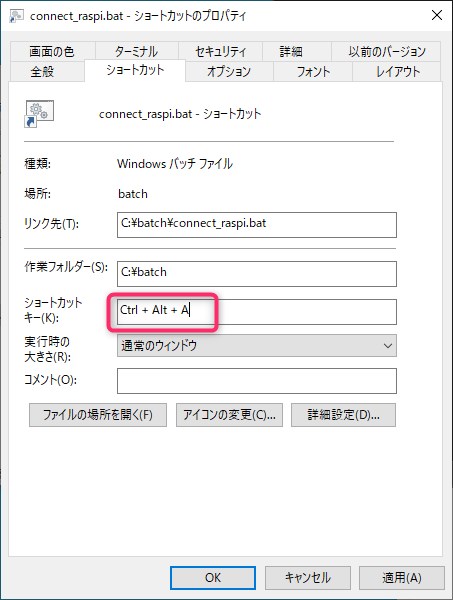
④起動確認してみる
ショートカットキーで起動してみましょう
「Ctrl」+「ALT」+「A」を押してみると先程ショートカットキーを割り当てたバッチファイルが起動して実行されることが確認できます。
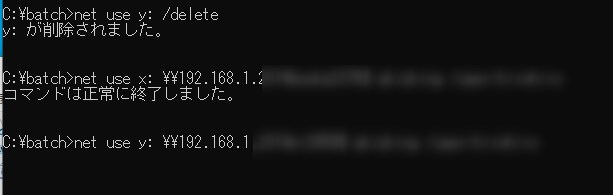
スポンサードサーチ
2.まとめ
いかがでしょうか、簡単に出来ることがお分かりいただけたと思います。
メールやEXCEL等よく使うアプリなどにショートカットキーを割り当てておけばすぐに起動できて便利です。
スタートメニューに登録するまでもありません、超速で起動できますので使いこなして更なる時短のお役に立てば幸いです。



















